
माइक्रोसॉफ्ट ऑनलाइन दृष्टिकोण अपने ऑनलाइन ईमेल क्लाइंट को जीमेल खाता जोड़ने के लिए एक समर्पित बटन है। यहां कुछ क्लिक में अपने जीमेल ईमेल को Outlook में कैसे खींचें।
हमने आपको दिखाया है कि कैसे Outlook Online में अन्य ईमेल खाते जोड़ें , लेकिन उस प्रक्रिया में कॉन्फ़िगरेशन पृष्ठ शामिल थे जो पोर्ट नंबर जैसी चीजों को जानना चाहते थे और पॉप या IMAP सर्वर नाम । अनुमोदित, आउटलुक आमतौर पर आपके लिए उस जानकारी को तब भर देगा यदि यह हो सकता है, लेकिन यह अभी भी थोड़ा डरावना है।
प्रक्रिया को सरल बनाने के प्रयास में और एक पावती के रूप में जो अच्छी तरह से हो 1.5 अरब जीमेल खाते माइक्रोसॉफ्ट ने ऑनलाइन दृष्टिकोण के लिए एक समर्पित "जीमेल खाता जोड़ें" बटन जोड़ा। यहां देखिए यह कैसे काम करता है।
खोलने के बाद माइक्रोसॉफ्ट आउटलुक डेस्कटॉप वेबसाइट , नए ईमेल खाता आइकन पर क्लिक करें। वहां से, जीमेल विकल्प चुनें।
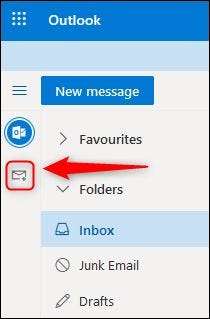
एक नया टैब जीमेल की साइन-इन स्क्रीन के साथ खुल जाएगा। अपना Google ईमेल पता दर्ज करें और "अगला" पर क्लिक करें।
[2 9]
उस जीमेल खाते के लिए अपना पासवर्ड दर्ज करें और फिर से "अगला" बटन पर क्लिक करें।
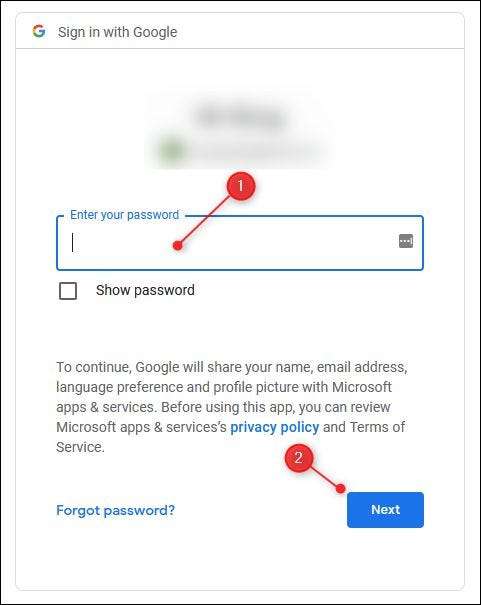
जो आप माइक्रोसॉफ्ट एक्सेस दे रहे हैं उसके बारे में स्पष्टीकरण के माध्यम से पढ़ें (मान लें कि आप स्पष्टीकरण के साथ ठीक हैं) "अनुमति दें" पर क्लिक करें।
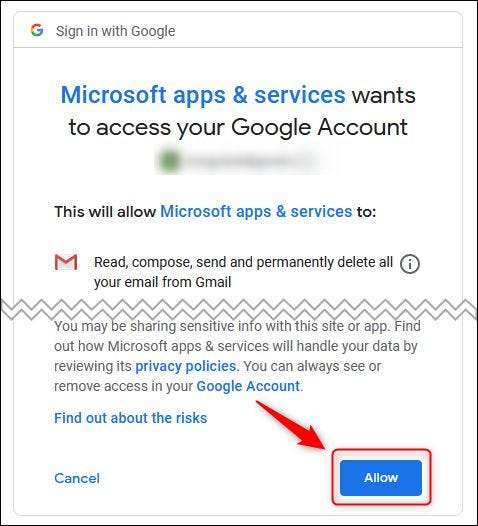
Outlook ऑनलाइन अब आपके जीमेल खाते में भेजे गए अपने ईमेल खोलेंगे और दिखाएंगे। आप साइडबार में बटन का उपयोग करके अपने Outlook और Gmail खातों के बीच स्विच कर सकते हैं।
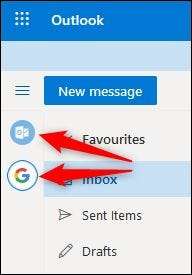
सम्बंधित: अवांछित ईमेल साफ़ करने के लिए Outlook ऑनलाइन में अंतर्निहित स्वीप सुविधा का उपयोग करें







